Po uruchomieniu symulacji, panel graficzny aktualizuje się, aby wyświetlić wyniki dla typu analizy w postaci wykresu objętościowego (domyślnie). Wyniki różnych typów znajdują się w folderze Wyniki przeglądarki. Aby wyświetlić dostępne rodzaje wyników, należy rozwinąć folder Wyniki przeglądarki.
| Typ symulacji | Wyświetlany wynik |
| Analiza statyczna | Wyświetla wykres naprężeń zredukowanych von Misesa. |
| Analiza modalna | Wyświetla pierwszy tryb częstotliwości. |
Aby wyświetlić inny wynik, należy kliknąć prawym przyciskiem myszy węzeł przeglądarki odpowiadający wynikom do wyświetlenia, a następnie kliknąć opcję Uaktywnij lub dwukrotnie kliknąć węzeł przeglądarki wyników. Panel graficzny zaktualizuje się, aby wyświetlić wyniki wybranego typu.
Dostępnych jest kilka opcji wyświetlania ułatwiających interpretowanie wyników symulacji.
Wykresy objętościowe
Panel graficzny zawiera wykres objętościowy, a pasek kolorów określa zakres zmiennej przedstawianej w panelu graficznym. Porządek kolorów, w kolejności od największej do najmniejszej wartości, jest następujący: czerwony, pomarańczowy, żółty, zielony, niebieskozielony, niebieski.
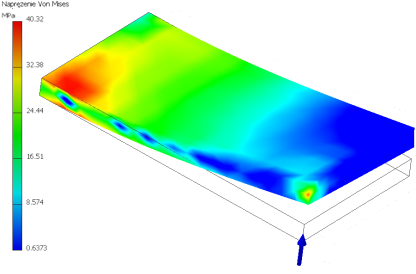
Konfiguracje analizy parametrycznej
W przypadku analiz parametrycznych można przesuwać suwaki w tabeli parametrycznej, aby wyświetlić różne konfiguracje. Jeśli konfiguracja nie jest wygenerowana, w panelu graficznym wyświetla się komunikat "Niedostępne". Można kliknąć prawym przyciskiem myszy wiersz parametrów i wybrać polecenie Utwórz pojedynczą konfiguracje lub uruchomić symulację, aby rozwiązać konfigurację.
Wykres gładki
Cieniowanie gładkie to domyślna metoda prezentacji wykresu dla wszystkich typów wyniku, tzn. symulacji analizy modalnej i statycznej. Kolory kolejno przechodzą jeden w drugi.
Wykres konturu
Wykres konturu przedstawia kolory w postaci oddzielnych pasków. Przejścia pomiędzy kolorami są dobrze widoczne.
Zmień cieniowanie:
- W panelu Wyświetlanie kliknij polecenie Widok cieniowany, aby wyświetlić listę rozwijaną.
- Wybierz jedną z opcji Cieniowanie gładkie, Cieniowanie konturowe lub Bez cieniowania. Panel graficzny zaktualizuje się.
Siatka
W dowolnej chwili można kliknąć opcję Widok siatki, aby nałożyć siatkę na wykres objętościowy. Polecenie Widok siatki działa, po zdefiniowaniu siatki, jako przełącznik wyświetlania siatki.
Wykresy XY
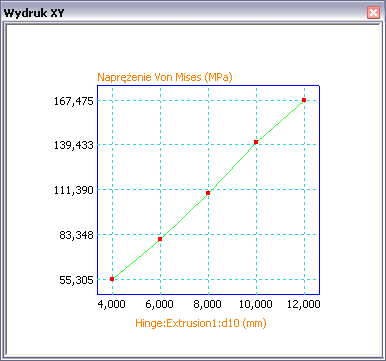
Wyniki analiz parametrycznych można wyświetlać jako dwuwymiarowy wykres XY.
- W przeglądarce wybierz typ wyniku (Naprężenie zredukowane von Misesa,Przemieszczenie itd.), aby wyświetlić wykres.
- Kliknij prawym przyciskiem myszy wiersz parametru i kliknij opcję Wykres XY. W panelu graficznym wyświetli się okno z wykresem XY. Wielkość okna można zmienić.
Poniższy obraz pochodzi z tej samej symulacji co poprzedni. Wykres XY przedstawiony jest jednak dla wyników przemieszczenia, nie dla naprężenia zredukowanego von Misesa.
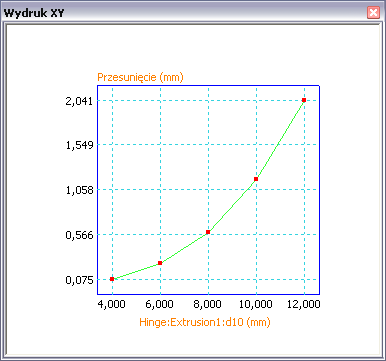
Wykresy zbieżności
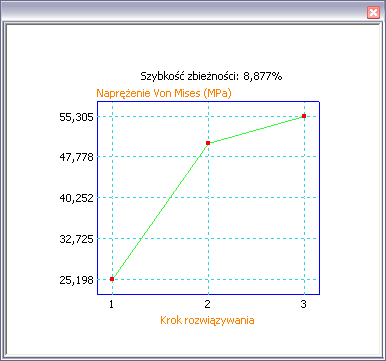
Definiuje się kryteria zbieżności używane do określenia rozwiązania. Następnie można wyświetlić wynikowy wykres zbieżności, który przedstawia liczbę użytych wygładzeń oraz wartości parametrów powiązanych z każdym z wygładzeń.
Aby wyświetlić wykres XY zbieżności wyniku, należy edytować ustawienia zbieżności i wprowadzić wartość większą od zera dla opcji Maksymalna liczba wygładzeń h. Następnie kliknąć prawym przyciskiem myszy folder Wyniki przeglądarki i wybrać opcję Wykres zbieżności. Kryteria zbieżności ustawia się w oknie Ustawienia zbieżności.
- W panelu Przygotowanie kliknij opcję Ustawienia zbieżności. Wyświetli się okno dialogowe.
- W polu Kryteria zatrzymania wprowadź wymaganą wartość procentową dla zbieżności.
- Wprowadź Typ wyniku dla określania zbieżności.
- Wprowadź wartość opcji Wybrane geometrie.
- W polu Maksymalna liczba wygładzeń h wprowadź wartość do użycia.
- Wprowadź wartość opcji Próg wygładzania h.
- W panelu Rozwiązywanie kliknij opcję Symulacja. Poczekaj na zakończenie symulacji.
- W panelu Wyniki kliknij opcję Wydruk zbieżności. Wykres wyświetla się w oknie w panelu graficznym.
Wykresy odkształcenia
Najczęściej rzeczywiste odkształcenia geometrii są niewielkie w porównaniu do wielkości całego modelu. Dostępny jest zautomatyzowany efekt uwypuklania odkształceń, który ułatwia określenie miejsc ich występowania. Polecenie Dostosuj wyświetlanie przemieszczenia wyniku udostępnia następujące opcje:
- Bez odkształcenia
- Rzeczywiste
- Dostosowane x0,5
- Dostosowane x1
- Dostosowane x2
- Dostosowane x5
Po wyświetleniu wykresu objętościowego wybierz jedną z opcji wyświetlania, aby uwypuklić odkształcenie.
Animacja wyników
Można animować wyniki symulacji i zapisać je dla celów archiwalnych, tworząc wyjściowy plik wideo.
Maksymalne i minimalne wyniki
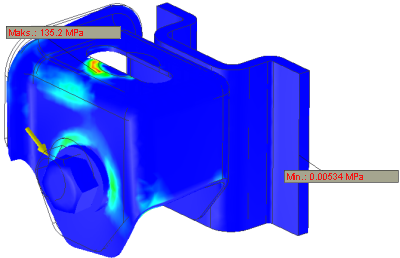
Polecenia umożliwiające łatwe określanie minimalnych i maksymalnych wartości wyników znajdują się w panelu Wyświetlanie.
Kliknij polecenie Wynik maksymalny![]() , aby wyświetlić opis przy punkcie, w którym występuje dany warunek.
, aby wyświetlić opis przy punkcie, w którym występuje dany warunek.
Kliknij polecenie Wynik minimalny![]() , aby wyświetlić opis przy punkcie, w którym występuje dany warunek.
, aby wyświetlić opis przy punkcie, w którym występuje dany warunek.
Etykiety próbek
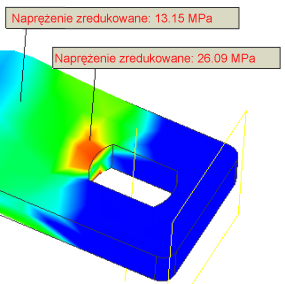
Polecenie Próbkuj![]() umożliwia identyfikowanie wybranych punktów za pomocą etykiety określającej typ wyniku oraz wartość w danym punkcie. Opisy można dodać do dowolnej liczby punktów. Polecenie Etykiety próbek
umożliwia identyfikowanie wybranych punktów za pomocą etykiety określającej typ wyniku oraz wartość w danym punkcie. Opisy można dodać do dowolnej liczby punktów. Polecenie Etykiety próbek![]() włącza i wyłącza widoczność tych etykiet.
włącza i wyłącza widoczność tych etykiet.
Warunki obwiedni
Polecenie Warunki graniczne![]() włącza i wyłącza wyświetlanie wskaźnika obciążenia wskazującego miejsce, w którym obciążenie jest przyłożone.
włącza i wyłącza wyświetlanie wskaźnika obciążenia wskazującego miejsce, w którym obciążenie jest przyłożone.